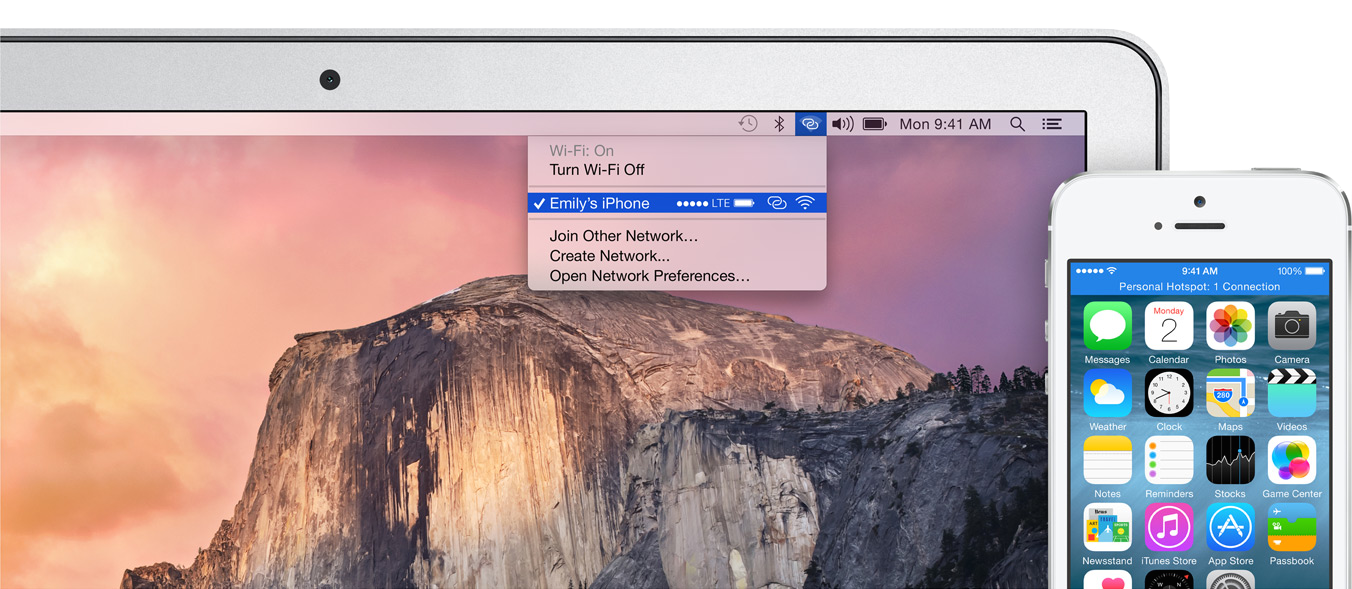“连续互通”功能包括 Handoff、电话、Instant Hotspot 和短信。例如,您可以在 iPhone 上开始编写电子邮件或文稿,然后在 iPad 上继续编写。您可以使用 iPad 或 Mac 通过 iPhone 拨打和接听电话。
准备工作
检查您想要使用的 iPhone、iPad、iPod touch 或 Mac 是否满足“连续互通”的系统要求。
Handoff
Handoff 可以配合 Apple app 使用,如邮件、Safari、地图、信息、提醒事项、日历、通讯录、Pages、Numbers 和 Keynote。在一台设备上开始编写文稿、电子邮件或信息,然后在另一台设备上继续编写。您也可以将 Handoff 与某些第三方 app 配合使用。
要使用 Handoff,请执行以下操作:
- 所有设备上都登录到同一个 iCloud 帐户。
- 在您想要使用的所有设备上开启“蓝牙”。确保您的设备彼此靠近。
- 将所有设备连接到同一个 Wi-Fi 网络中。
然后,在其中一台设备上,使用上文列出的任意一款 app。
在第二台 iOS 设备上,会在锁定屏幕的左下边缘看到该 app 的活动图标,请向上轻扫这个活动图标。
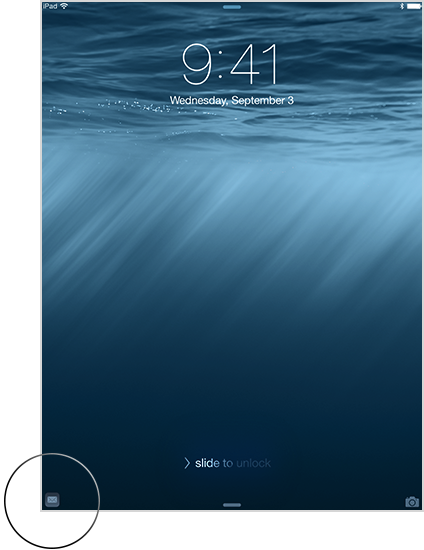
您也可以连按 iPhone、iPad 或 iPod touch 上的主屏幕按钮,前往多任务处理显示屏。然后轻按该 app。
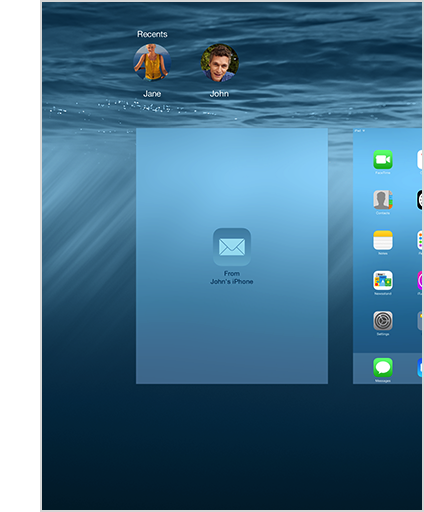
在 Mac 上,可以使用 Handoff 的 app 图标会显示在 Dock 上。或者您可以按 Command-Tab 来切换至带有 Handoff 图标的 app。
![]()
关闭 Handoff
要关闭 iPhone、iPad 或 iPod touch 上的 Handoff,请前往“设置”>“通用”>“Handoff 与建议的应用程序”,然后关闭 Handoff。
在 Mac 上,前往“系统偏好设置”>“通用”,然后取消选中“允许使用 Handoff”设置。
电话
通过“连续互通”功能,当您的 iPhone 与 iPad、iPod touch 或 Mac 处于同一个 Wi-Fi 网络中时,您可以通过 iPad、iPod touch 或 Mac 拨打或接听手机电话。
要拨打和接听电话,需要满足以下条件:
- 所有设备(包括 Mac)上都登录到同一个 iCloud 帐户。
- 您的 iPhone 和 iPad 或 iPod touch 需要使用 iOS 8 或更高版本。您的 Mac 需要使用 OS X Yosemite。
- 所有设备必须处于同一个 Wi-Fi 网络中。
- 所有设备必须使用同一个 iCloud 帐户登录 FaceTime。这样,共用您 Apple ID 的所有设备都能接听电话。有关如何关闭 iPhone 蜂窝移动网络通话的说明,请查看下文。
- Wi-Fi 通话功能需关闭。前往“设置”>“电话”。如果您看到“Wi-Fi 通话”,请将其关闭。
拨打电话
要在 Mac、iPad 或 iPod touch 上拨打电话,请轻按或点按“通讯录”、“日历”或“Safari”中的电话号码。
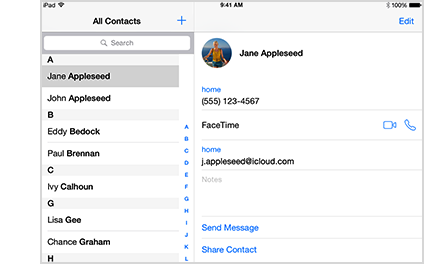
在 iPad 或 iPod touch 上,您还可以轻按多任务处理显示屏中最近联系人的电话号码。
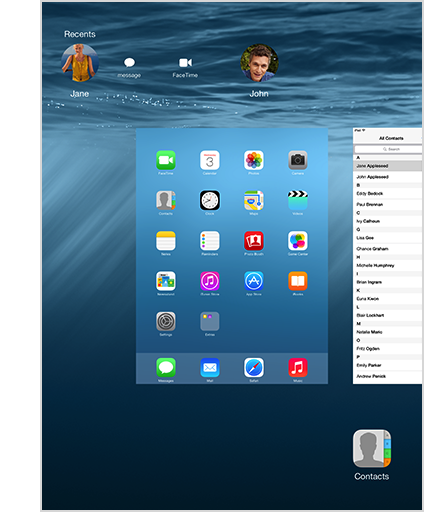
接听电话
要在 iPad 或 iPod touch 上接听电话,只需滑动来接听:
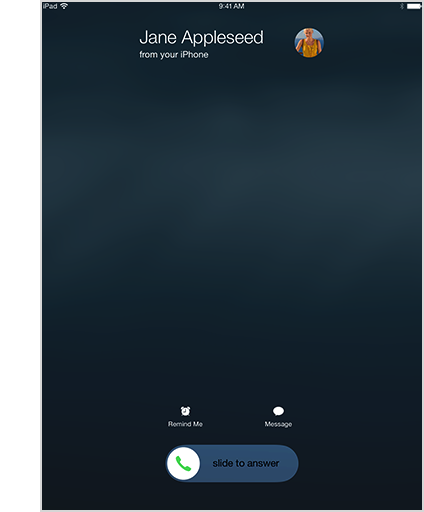
当您的 iPhone 上接到一通电话时,Mac 上会显示一则通知。您可以直接通过 Mac 接听电话、将来电转至语音信箱,或者向来电者发送信息。
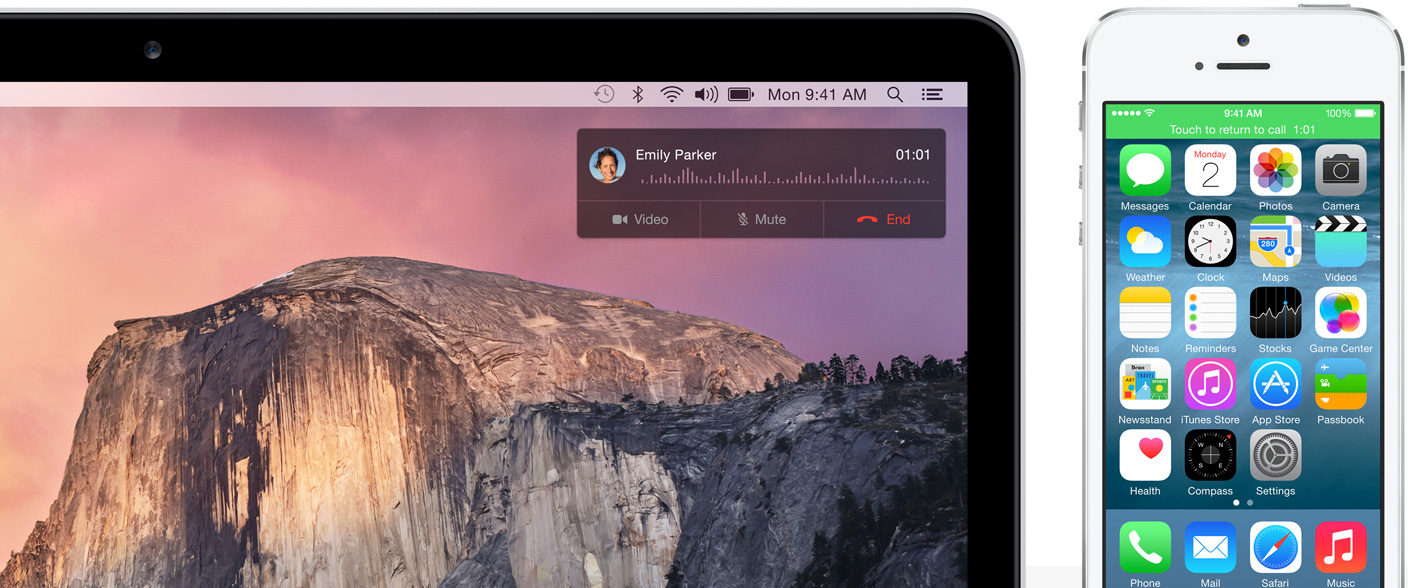
关闭 iPhone 蜂窝移动网络通话
要在 iPad 或 iPod touch 上关闭 iPhone 蜂窝移动网络通话,请前往“设置”>“FaceTime”,并关闭“iPhone 蜂窝移动网络通话”。
在 Mac 上,打开 FaceTime app,然后前往“FaceTime”>“偏好设置”。点按“设置”,然后取消选中“iPhone 蜂窝移动网络通话”选项。
短信
通过“连续互通”功能,您在 iPhone 上发送和接收的所有短信和彩信文本信息也会显示在 Mac、iPad 和 iPod touch 上。即使与您通信的联系人没有 iPhone 也是如此。而且,无论他们使用何种手机,您都可以使用身边最方便的设备(包括 iPad 或 Mac)进行回复。您也可以点按“Safari”、“通讯录”或“日历”中的电话号码发起对话。
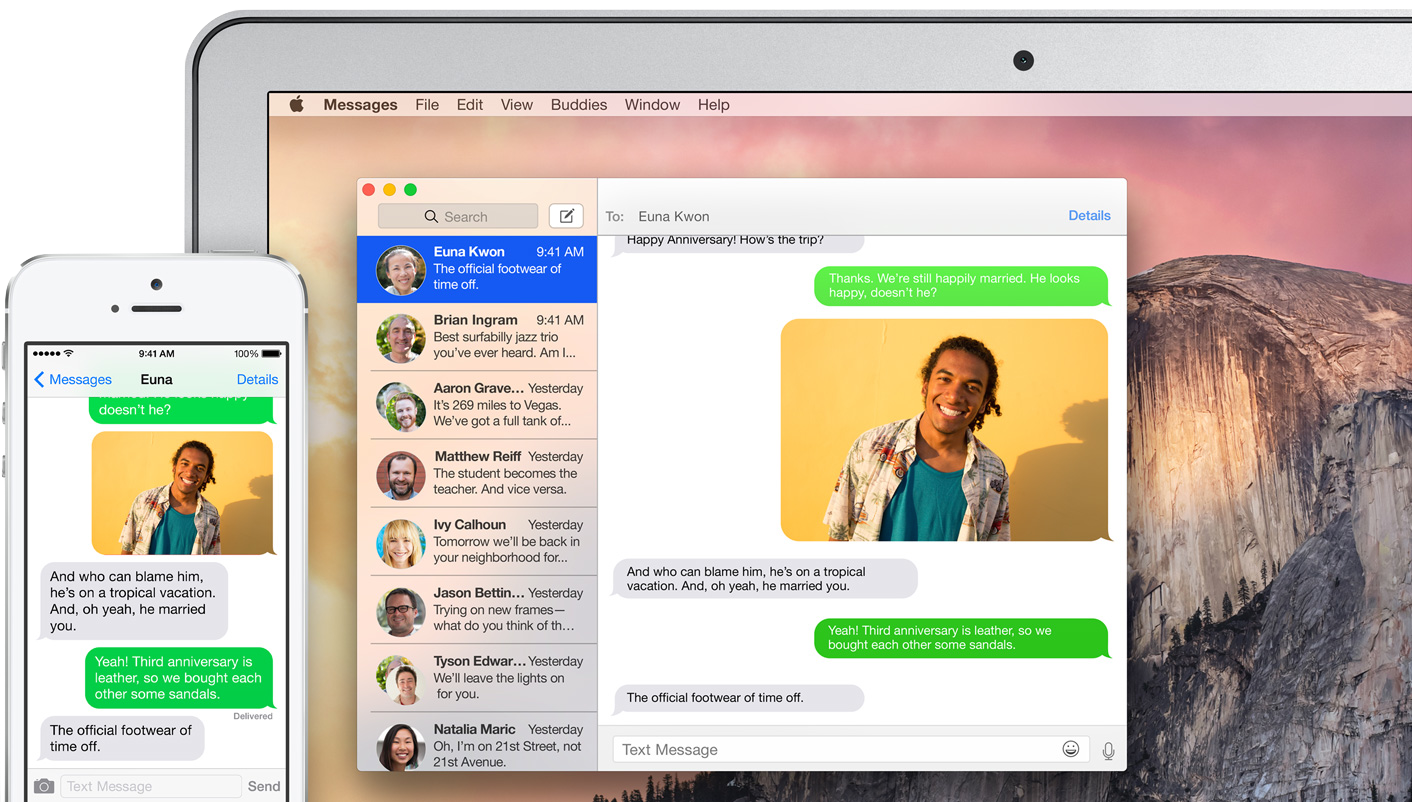
在 iPhone 和 Mac、iPad 或 iPod touch 上使用短信和彩信的“连续互通”功能
- iPhone、iPad 和 iPod touch 需要使用 iOS 8.1,且 Mac 需要使用 OS X Yosemite。
- 在 iPhone、您的其他 iOS 设备和 Mac 上使用同一 Apple ID 登录 iMessage。
-
在 iPhone 上:
- 前往“设置”>“信息”>“发送与接收”>“与您联络的方式”,并选中您的电话号码和电子邮件地址。
- 前往“信息”>“短信转发”,并启用您想要将信息转发至的设备。
- 您的 Mac、iPad 或 iPod touch 会显示一个代码。在 iPhone 上输入此代码以验证短信功能。
Instant Hotspot
您可以使用 iPhone 上的“个人热点”功能来让您的其他设备连接互联网,而无需进行其他设置。您需要在 iPhone 和其他设备上使用相同的 Apple ID 登录 iCloud。另外,您的蜂窝移动网络提供商需要预置您的“个人热点”。
要通过 iPhone 连接互联网,请执行以下操作:
在 iPad 或 iPod touch 上,前往“设置”>“Wi-Fi”,然后选择具有蜂窝移动网络连接的 iPhone 或 iPad。
在 Mac 上,前往屏幕顶部的 Wi-Fi 菜单,然后选择具有蜂窝移动网络连接的 iPhone 或 iPad。